word拼音指南在哪里设置 word的拼音指南功能使用方法
更新时间:2024-01-17 16:10:46作者:xiaoliu
在日常办公中,我们经常会使用到Microsoft Word这款强大的文字处理软件,Word不仅提供了丰富的排版功能,还拥有让人称道的拼音指南功能。拼音指南功能可以帮助我们在输入汉字时,快速准确地添加对应的拼音标注,方便读者更好地理解文章内容。有些用户却不知道在哪里设置Word的拼音指南功能,更不了解该功能的使用方法。接下来我们将为大家详细介绍Word拼音指南功能的设置位置和使用方法,帮助大家更好地利用这一功能,提升工作效率。
操作方法:
1.在文档中选中需要处理的文字。
点击菜单栏上的“开始”,工具区中选择点击“拼音指南”。
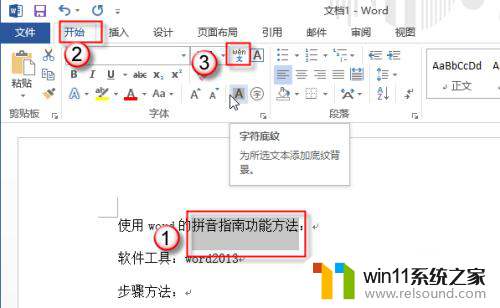
2.在拼音指南窗口中,可以选择拼音的对齐方式、偏移量(拼音与汉字的上下间距)、拼音字体、字号(拼音的大小)
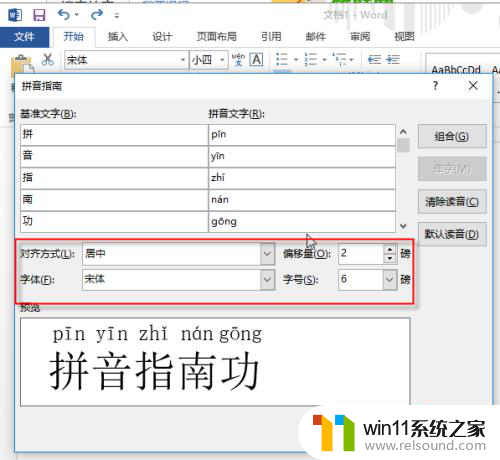
3.设置好后,点击“确定”。
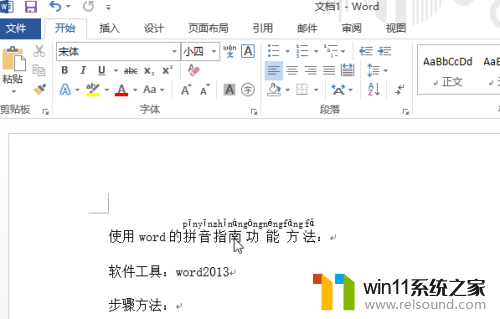
以上就是关于word拼音指南在哪里设置的全部内容,如果有遇到相同情况的用户,可以按照小编提供的方法来解决。















